打印机无法打印什么原因 三种方法解决不打印
打印机突然无法打印了,点击“打印”按钮后毫无反应,或打印机灯亮着却没有动静。这种情况可能由多种原因引起,包括硬件连接故障、驱动问题、设置错误等。本文将分析打印机无法打印的常见原因,并提供三种有效的解决方法,帮助你快速恢复打印功能。

一、打印机无法打印的常见原因
在排查之前,了解导致打印失败的几个主要因素非常重要:
1、打印机与电脑连接异常
无论是USB有线连接还是Wi-Fi无线连接,打印机必须与电脑建立正常通信。如果数据线松动、接口损坏,或者无线网络中断,都会导致打印命令无法传达至打印机。
2、打印机驱动未安装或损坏
驱动程序是电脑和打印机之间沟通的桥梁。如果驱动未安装正确、版本过旧或因系统更新后不兼容,也可能出现打印失败的问题。
3、打印队列卡顿或任务错误
打印机任务管理器中如果存在错误的打印任务,可能会导致所有后续打印任务无法正常执行,打印队列堵塞是非常常见的问题之一。
4、设置问题或纸张耗材异常
如默认打印机设置错误、纸张未正确放置、墨盒耗尽等,也都会让打印机进入“待机”或“错误”状态。
二、打印机无法打印解决方法
方法一:检查连接和打印机状态
第一步应排查硬件连接和打印机是否处于正常工作状态:
具体操作:
1、重新插拔打印机数据线:将USB线从电脑和打印机两端拔下,再插回,确保插口紧密。

2、重启打印机和电脑:很多临时性错误可通过简单重启解决。
3、检查打印机是否就绪:
查看打印机屏幕是否有报错提示(如卡纸、墨水不足)。
确保打印机电源正常,面板上无红色错误灯闪烁。
无线连接用户请确认:
打印机与电脑是否连接至同一个Wi-Fi网络;
路由器是否有信号干扰,建议靠近路由器重启一次。
方法二:更新或重装打印机驱动
驱动程序异常是导致打印机无法正常工作的核心问题之一,尤其是在系统升级后或更换打印机型号时。通过专业打印机驱动管理工具“打印机卫士”可以自动识别并更新打印机驱动,省去手动搜索的烦恼。步骤示例如下:

 好评率97%
好评率97%
 下载次数:4721566
下载次数:4721566
1、点击上方下载按钮,安装并打开-打印机卫士,然后点击“立即检测”;

2、软件会自动检测打印机型号匹配驱动以及检测打印机存在的问题,用户点击“一键修复”即可解决打印机相关问题;

方法三:清除打印队列并重启打印服务
打印任务堵塞或错误任务阻塞队列时,也会导致无法打印的问题。
操作步骤如下:
1、打开打印队列:
在桌面搜索栏输入“打印机和扫描仪”,选择当前默认打印机,点击“打开队列”。
2、删除所有任务:
右键点击任务列表中的打印任务,选择“取消”;
或点击“打印机”菜单中的“取消所有文档”。
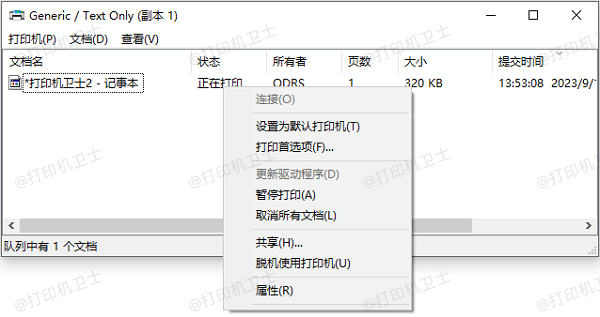
3、重启打印服务:
按 Win + R 打开“运行”,输入 services.msc;
找到“Print Spooler(打印后台处理程序)”,右键点击选择“重新启动”;
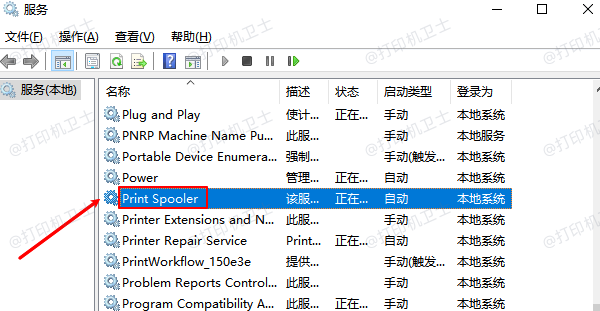
然后再次尝试打印任务。
此方法适用于打印机状态正常但始终无响应的情况,特别是多次打印失败的用户。
以上就是打印机无法打印什么原因,三种方法解决不打印。如果有遇到打印机驱动下载、打印机连接、共享、报错等问题,可以下载“打印机卫士”进行立即检测,只需要一步便可修复问题,提高大家工作和打印机使用效率。